引言
Photoshop(PS)作为一款功能强大的图像处理软件,深受广大用户喜爱。然而,当我们在使用过程中需要卸载PS时,却发现其残留文件和配置信息给系统带来了不必要的负担。本文将为您提供一套完整的Windows PS彻底卸载指南,帮助您告别残留,重拾清爽系统。
一、卸载前准备
在开始卸载之前,请确保以下准备工作已完成:
关闭所有正在运行的PS程序;
备份重要文件,以防万一;
确认已安装最新版本的PS。
二、使用系统自带的卸载程序
打开“控制面板”;
点击“程序”;
选择“卸载程序”;
找到Photoshop,点击“卸载/更改”;
按照提示完成卸载过程。
三、清理残留文件
打开“我的电脑”,依次进入C:\Program Files\Adobe\Adobe Photoshop [版本号]\;
删除该目录下的所有文件和文件夹;
打开“我的电脑”,依次进入C:\Users[用户名]\AppData\Roaming\Adobe\;
删除该目录下的Adobe Photoshop [版本号]文件夹;
打开“我的电脑”,依次进入C:\Users[用户名]\AppData\Local\Adobe\;
删除该目录下的Adobe Photoshop [版本号]文件夹。
四、使用第三方卸载工具
如果以上方法无法彻底卸载PS,您可以使用第三方卸载工具,如:
Total Uninstall:该工具可以深度扫描系统,查找并删除PS的残留文件和配置信息;
Adobe Creative Cloud Cleaner Tool:该工具专门用于清理Adobe Creative Cloud应用程序的残留文件。
五、清理注册表
打开“运行”对话框,输入“regedit”并按回车键;
在注册表编辑器中,依次展开以下路径:
HKEY_CURRENT_USER\Software\Adobe\Photoshop [版本号]
HKEY_LOCAL_MACHINE\Software\Adobe\Photoshop [版本号]
删除以上路径下的所有子键和值;
关闭注册表编辑器。
六、总结
通过以上步骤,您应该可以彻底卸载Windows系统中的Photoshop软件,并清理掉所有残留文件和配置信息。在卸载过程中,请注意备份重要文件,以防万一。祝您使用愉快!